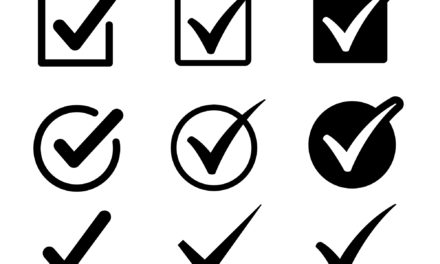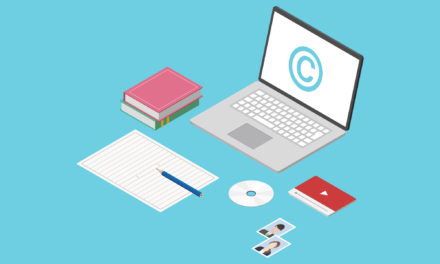ディスプレイ広告をはじめ、ファインド広告やP-MAXなどでは様々な比率やパターンの画像素材を用意する必要があります。
JPGやPNGなどの画像素材が手元にある際は良いですが、先方都合でPDFやWord・Excelしか用意できなかったというケースも、稀ではありますが過去何度かあったのを覚えています。
今回はPDFやExcelから画像を抽出したい時に使える小技をいくつか共有します。
コンテンツ
PDFから画像素材を抜き出す方法
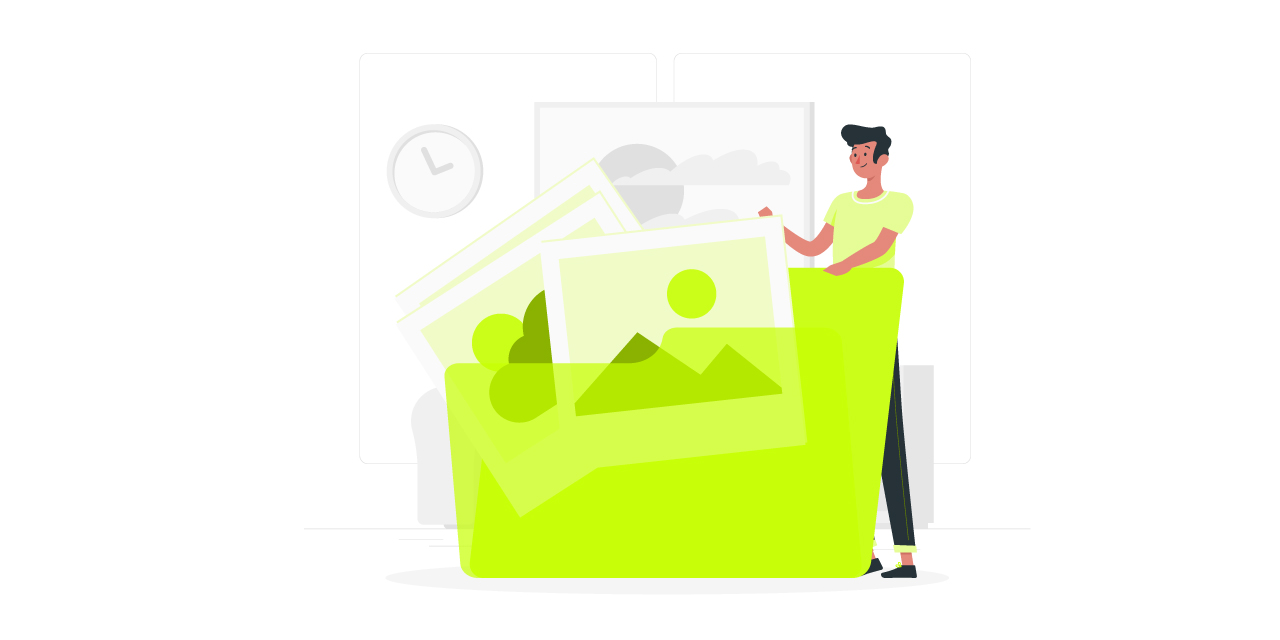
①PDF Candyを使って抽出する
PDF CandyはPDFの圧縮や編集などができるオンラインツールです。
「PDFから画像を抽出できる機能」もあるのでこちらを使うと簡単です。
単純なものであれば抽出できますが、複数枚入っていたりレイアウトが複雑だとうまく抽出できない場合もあります。
またPDFに機密情報が入っていたり、関係者以外に公開したくないデータの場合は「サーバー上にデータを保存していません」と表記されていても基本的には使用を控えてオフラインで完結する方が良いです。
②IllustratorでPDFを開いて抽出する
こちらは特殊かもしれませんが、私の場合はIllustratorでPDFを開いて画像を抽出することが多いです。
PDFによっては全体が1枚の画像に結合されているデータもあるので、その場合はクリッピングマスクで切り抜いて整えます。
Illustratorの場合書き出す素材の画質をコントロールして容量を調節できたりもするので便利です。
高い解像度が必要でなければ、PDFを開いてキャプチャソフトでキャプチャするだけでも良いかもしれません。
③CanvaでPDFを開いて抽出する
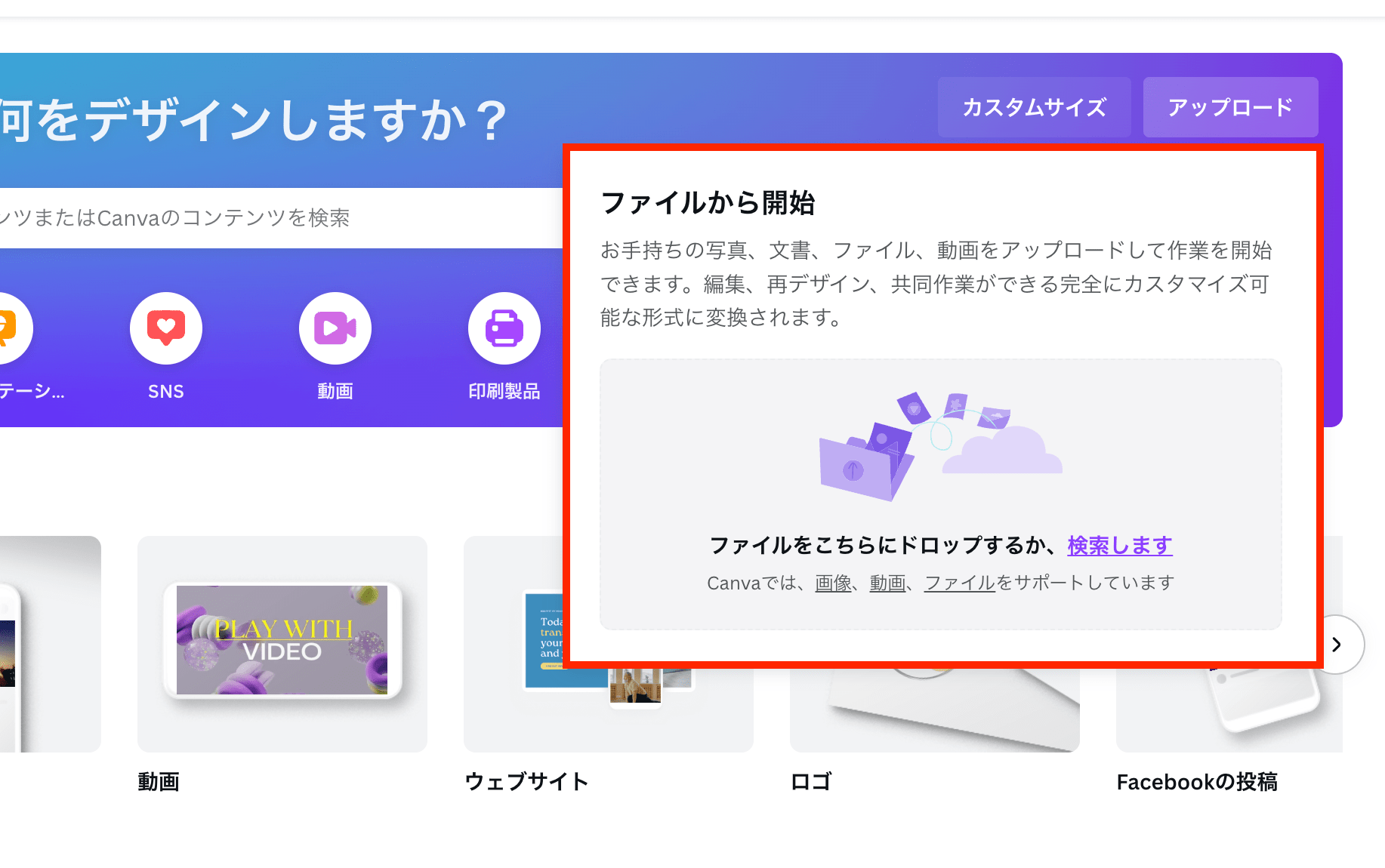
Illustratorなんてもってないよ!という場合も安心してください。
Canvaでも同様のことができるようでした。
PDFをインポートすると画像だけを選択できるようになります。
その後は抽出した画像をPNGなどに書き出せばOK。
無料で使えるCanvaは本当に便利ですね。
WordやExcelから画像を抜き出す方法
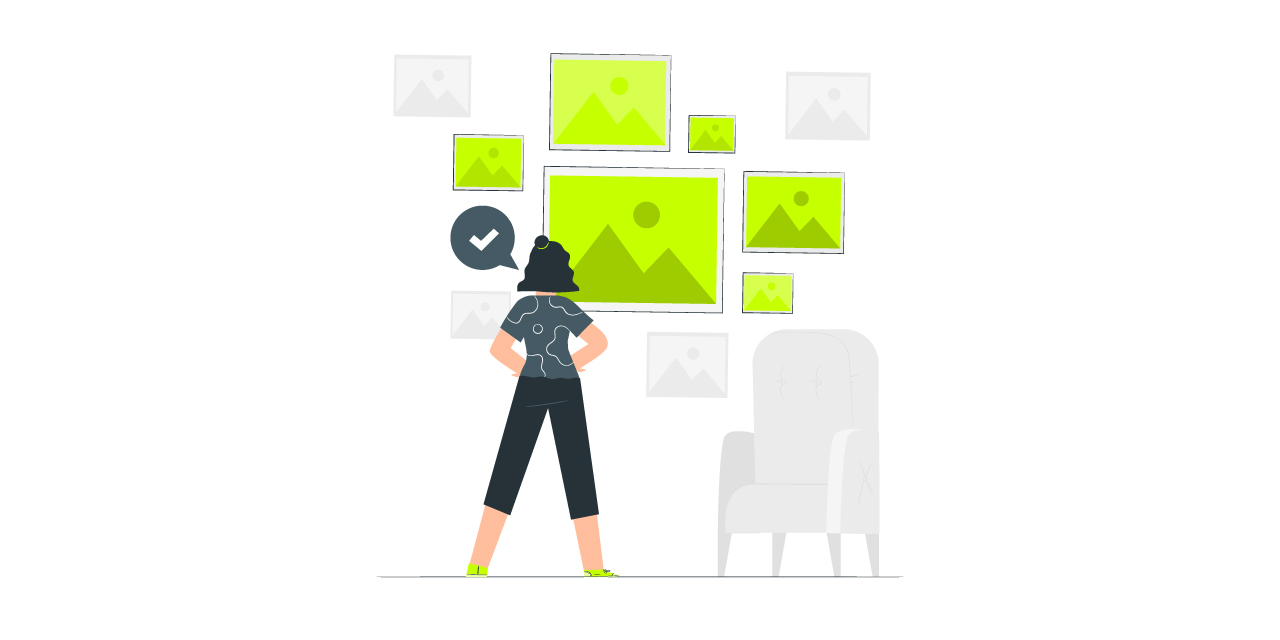
ごく稀に、ExcelやWord内に大量の画像が貼り付けられたデータが送られてきて「ここから使ってください!」とご依頼をいただく場合もあります。
数枚の場合は開いて別途保存すれば良いのですが、何十枚もあると少し時間がかかってしまいますね。
その場合はExcelやWordのファイルの拡張子を「zip」にして一旦保存しましょう。
その後解凍すると、いくつかのフォルダが表示されます。
その中の「media」というフォルダの中に画像ファイルが格納されており、一括で抽出することができて便利です。
画像抽出の方法を覚えておくと便利
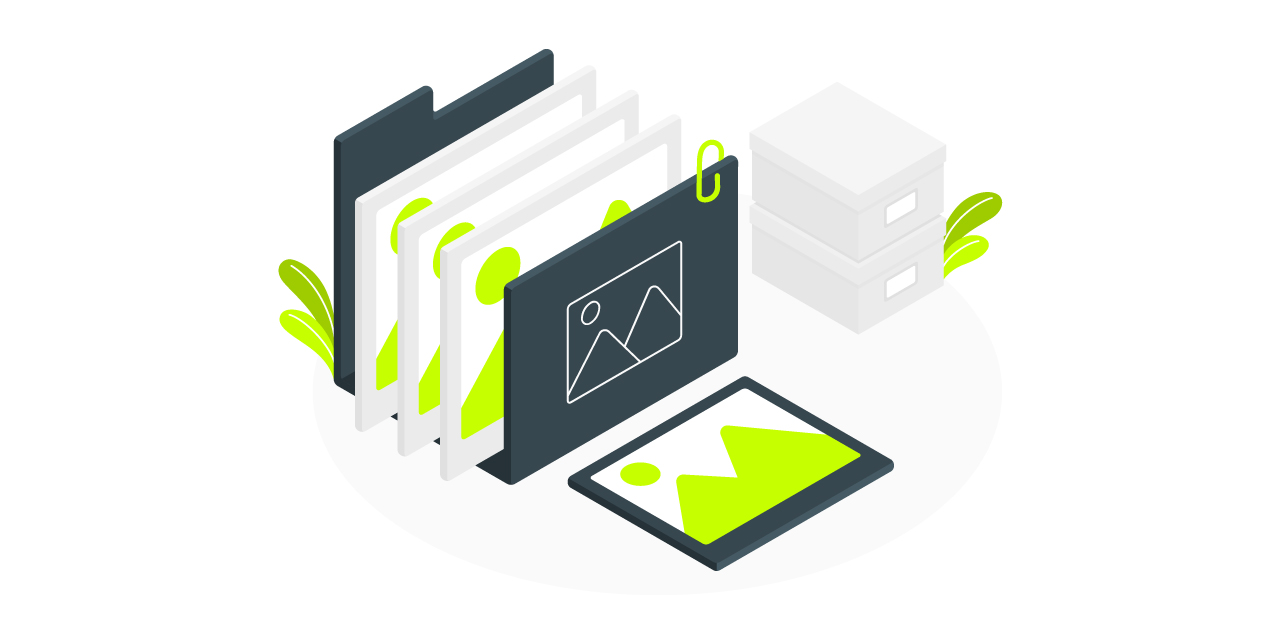
使用頻度の低い小技ではありますが、様々なファイル形式から画像を抽出する方法を覚えておくと役に立ちます。
画像を抽出するだけではなく、「1:1」「1.91:1」「4:5」など素材の比率を必要の応じて自分で調整できるようになると入稿も効率化できるのではないでしょうか。
個人的にはCanvaが無料で手軽に使用できて便利なのでオススメです。
CanvaにはAIで画像生成ができる機能などもあり、ブログの挿絵やバナーの作成などにも十分使えそうです。
広告運用者も簡単なクリエイティブ作成ができるようになると提案の幅が広がって良いかと思います。
興味のある方はぜひCanvaを使ってバナーを作ってみましょう。
Keisuke Asou
最新記事 by Keisuke Asou (全て見る)
- 【LINE広告】詳細ターゲティングでYahoo!の共有オーディエンスが選択可能に - 2024-04-23
- 【Google広告】P-MAXに「イメージ広告」の新規オプションが登場 - 2024-04-15
- 【注目】LINE×Yahoo!広告の業種別クリエイティブトレンド - 2024-04-08